Excelファイルに画像を挿入することは、Microsoft Excelユーザーに非常に一般的に使用される機能です。 Excelワークブックに画像を追加すると、視点とデータ表現がより効果的に明確になります。ワークブックの各ワークシートに複数の画像を追加できます。 .NETアプリケーション開発者として、アプリケーション内からプログラムでExcelファイルに画像を挿入する機能を追加することをお勧めします。良いニュースは、この記事で説明されているように、C#およびVB.NETのNPOI APIを使用して達成できることです。 .NETでNPOIを使用するための一連の記事で、次の情報を見つけることができます。
- C#でNPOIを使用してExcelファイルを作成、保存、およびロードする
- C#でNPOIを使用してExcelファイルにコメントを追加する
- C#でNPOIを使用してExcelファイルに式を追加する この記事では、C#/VB.NETを使用してNPOIを使用してExcelファイルに画像を挿入する方法を示します。しかし、その前に、Microsoft Excelを使用してワークブックに画像を追加する方法を見てみましょう。
MicrosoftExcelを使用してスプレッドシートに画像を挿入
Microsoft Excelを使用すると、Excelワークブックに画像を追加できます。マシンにインストールされているMicrosoft Excelの最新バージョン、古いバージョン、またはMicrosoft Office 365を使用している場合でも、これらはすべてExcelファイルに画像を挿入できます。
マイクロソフトExcelを使用してスプレッドシートに画像を挿入する手順
Excelワークブックに画像を追加する場合は、次の手順を使用できます。
- Microsoft Excelで、メニューを挿入します 2.画像を選択して、開いたファイルまたはこのデバイスオプションを使用します(いずれも利用可能です)
- [オープン画像]ダイアログから、Excelファイルに挿入する画像を選択します 4.ロードされたら、画像がワークシートに挿入されます
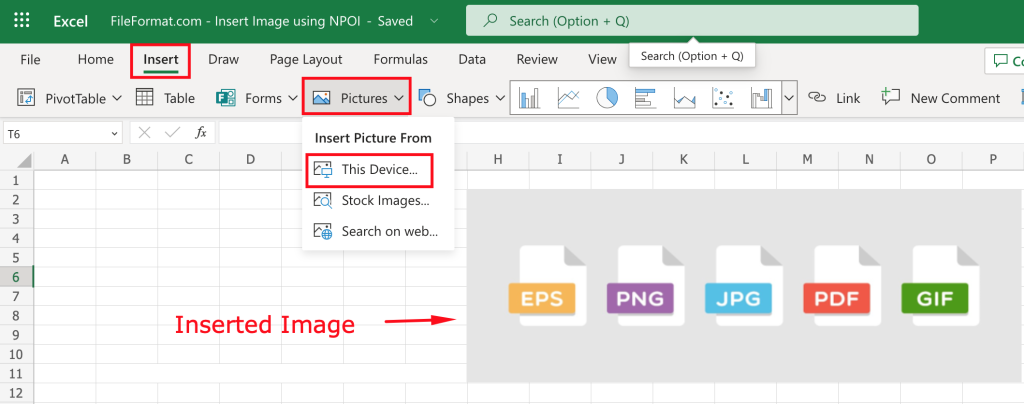
c#
Microsoft Excelを使用してスプレッドシートファイルに画像を挿入する方法を確認したので、C#でNPOIを使用して同じことを行う方法を見てみましょう。しかし、その前に、開始するには.NETプロジェクトにNPOIをインストールする必要があります。 .NETのNPOIをインストールの詳細な指示ガイドで、プロジェクトにNPOIのインストールについて学ぶことができます。
c#{.wp-block-heading}を使用してExcelスプレッドシートに画像を挿入}
開発環境がC#でNPOI APIを操作する準備ができたので、コンソールベースのプロジェクトを作成して、次のコードを追加できます。
//Load workbook
IWorkbook wb = new XSSFWorkbook(new FileStream("FileFormat.com - Insert Image using NPOI.xlsx", FileMode.Open));
//Get the first sheet
ISheet ws = wb.GetSheetAt(0);
//Add picture data to the workbook
byte[] bytes = File.ReadAllBytes("file-types.jpeg");
wb.AddPicture(bytes, PictureType.JPEG);
//Add a picture shape and set its position
IDrawing drawing = ws.CreateDrawingPatriarch();
IClientAnchor anchor = wb.GetCreationHelper().CreateClientAnchor();
anchor.Dx1 = 0;
anchor.Dy1 = 0;
anchor.Col1 = 5;
anchor.Row1 = 5;
IPicture picture = drawing.CreatePicture(anchor, 0);
//Automatically adjust the image size
picture.Resize();
//Save the file
FileStream file = File.Create("Image In Excel.xlsx");
wb.Write(file, false);
file.Close();
結論
この記事では、NPOI APIを使用してExcelワークブックに画像を挿入する方法を示しました。サンプルコードはC#で記述されていますが、VB.NETで書き直すこともでき、等しく機能するはずです。 NPOIを使用してExcelワークブックを使用して作業することについて詳しく知りたい場合は、このセクションのより多くの例をご覧ください。